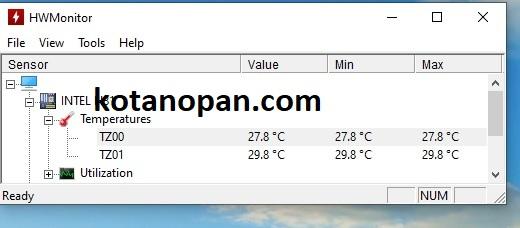
Kotanopan.com. Untuk menurunkan suhu CPU komputer dan laptop yang mengalami overheat, Anda perlu memperhatikan penyebab utama, salah satunya adalah kurangnya aliran udara yang memadai. Mungkin Anda pernah mengalami masalah PC komputer yang mengalami overheat? Jangan khawatir, ada beberapa langkah yang bisa Anda ambil untuk mengatasi masalah overheat pada PC. Selain itu, penting juga bagi Anda untuk mengenali tanda-tanda ketika PC atau laptop Anda mengalami overheat atau menjadi terlalu panas.
Salah satu tanda-tanda bahwa sistem Anda terlalu panas adalah ketika suhu CPU mencapai antara 60 hingga 70 derajat Celsius. Maka Anda sebaiknya mematikan Komputer tersebut 15-20 menit dan Berusaha Menurunkan Suhu CPU Komputer anda.
Untuk mengatasi masalah suhu CPU yang tinggi, sebaiknya anda memeriksa aplikasi latar belakang (background sistem) yang menggunakan CPU secara berlebihan. Meskipun beberapa aplikasi mungkin hanya menggunakan sebagian kecil sumber daya CPU (5-9 %), namun hal tersebut masih dapat menyebabkan suhu CPU meningkat. Karena umumnya jumlah aplikasi cukup banyak.
1. Gunakan Windows Task Manager Windows
Anda dapat menggunakan Windows Task Manager untuk memantau aplikasi latar belakang dan menghentikannya (end Task) jika perlu untuk Menurunkan Suhu CPU Komputer. Berikut langkah-langkahnya:
- Klik kanan pada menu Start dan pilih Task Manager, ATau pencet “CTRL+ Shift +ESC” bersamaan.
- Di jendela Task Manager, buka tab Proses.
- Klik pada judul kolom CPU untuk mengurutkan daftar berdasarkan penggunaan CPU.
- Periksa apakah ada aplikasi latar belakang yang menggunakan CPU secara berlebihan?
- Jika Anda menemukan aplikasi tidak penting yang menggunakan CPU secara berlebihan, Lakukan “endtask”
- Periksa apakah suhu CPU mulai menurun setelah mengakhiri proses tersebut.
- Selanjutnya, Anda dapat mencoba menonaktifkan layanan yang terkait atau memperbarui driver terkait untuk memperbaiki masalah tersebut.
2. Nonaktifkan Auto RUN.
Nonaktifkan mode otomatis pada beberapa aplikasi Saat membuka laptop, pastikan tidak ada terlalu banyak aplikasi yang otomatis dibuka. Beberapa aplikasi “auto Start” yang beroperasi di background ini sangat memperlambat proses loading sehingga laptop harus bekerja lebih keras. Inilah yang menyebabkan laptop menjadi terlalu panas. Jika Anda menggunakan Windows 10 atau 11, berikut adalah cara mematikan auto Start pada windows:
Baca juga: Cara Melihat Penggunaan RAM GPU dan CPU di Windows 10 dan 11
- Buka Windows Task Manager dengan menekan tombol Ctrl + Shift + Esc atau klik kanan pada taskbar dan pilih “Task Manager”.
- Di jendela Task Manager, pilih tab “Startup”.
- Anda akan melihat daftar aplikasi yang secara otomatis dibuka saat laptop dinyalakan.
- Pilih aplikasi yang ingin Anda nonaktifkan, kemudian klik kanan dan pilih “Disable”.
Untuk pengguna Windows 7, Anda dapat menggunakan MSCONFIG untuk menonaktifkanya, dengan cara:
Klik Start pada pojok kiri bawah lalu ketik “msconfig” kemudian Enter dan Masuk ke TAB startup. Disable program yang memang sekiranya Tidak perlu seperti Kamera, kemudian fitur auto update yang sekiranya tidak diperlukan pada mode Standar, anda bisa membaca bagian khusus Kenapa Laptop lemot? Penyebab dan Solusi Laptop Lambat.Untuk penyelesaian Windows 7.
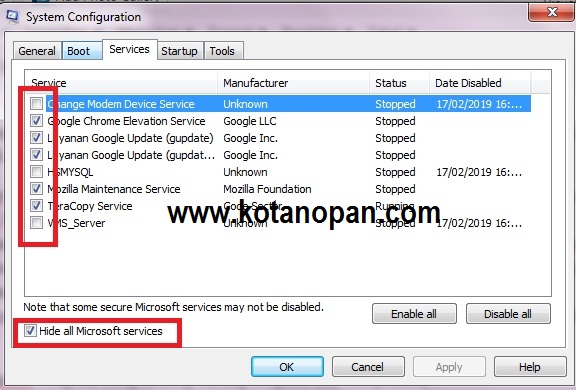
3. Gunakan kipas pendingin.
Cara yang juga umum dilakukan untuk mengatasi Suhu CPU Komputer Dan laptop yang Over Heat adalah menambah kipas pendingin. Meski di setiap laptop dan Komputer sudah terdapat internal CPU masing-masing. Namun cara ini tetap layak dilakukan apalagi untuk komputer spesifikasi tinggi dengan Kinerja berat. Seperti game dalam jangka waktu lama ataupun editor Video, serta saat laptop melakukan pengisian daya.

Kipas pendingin eksternal dapat membantu mengurangi suhu panas yang dihasilkan oleh laptop. Selain itu, sebaiknya anda memeriksa kondisi kipas pendingin internal di laptop Anda. Apakah ada angin keluar dari lubang udara? Apakah kipas tersebut terlihat sangat berdebu atau bahkan tidak berfungsi lagi? jika iya lakukan pembersihan. Hal ini akan membantu kipas pendingin eksternal bekerja lebih efektif lagi dalam mendinginkan laptop Anda.
Penggunaan kipas pendingin pada komputer CPU juga dapat menjadi salah satu solusi efektif untuk mengurangi suhu panas pada komputer. Anda bisa menambah kipas dengan ukuran 12 Cm ataupun 8 Cm tergantung dari ukuran case komputer masing-masing. Perhatikan Juga Kipas bagian Processor serta kipas pengingin GPU /VGA. Bagian ini umumnya menyumbang panas yang cukup tinggi sehingga memerlukan pendinginan yang efektif. Harga kipas bervariasi tergantung type dan jenis, dan bisa dibeli di Toko online.

4. Pasang Antivirus.
Untuk mengatasi masalah laptop yang panas, anda juga bisa membersihkan virus dan malware yang mungkin ada di dalamnya. Hal pertama yang perlu Anda lakukan adalah menginstal tools atau perangkat lunak yang dapat mendeteksi dan membersihkan virus serta malware, kotanopan merekomendasikan Smadav ataupun Esset. Kita bisa mencoba memasang Eset versi gratis selama 30 hari untuk menghapus Virus, ataupun meng Instal Smavad untuk perlindungan dasar komputer.
Baca juga:
Fungsi Usb Wifi Adapter jenis Dan cara Mengunakanya di PC
Cara Memperkuat Sinyal Wifi Orbit Telkomsel Yang lemah
Kenapa Hotspot wifi Tidak terbaca di laptop Ataupun Tersambung
Virus dan malware seringkali menjadi penyebab utama yang membuat laptop dan komputer menjadi panas dengan cepat. Mereka dapat mengakibatkan laptop melakukan proses yang tidak disadari oleh pengguna, sehingga meningkatkan beban kerja dan menghasilkan panas yang berlebihan. Antivirus yang Anda instal biasanya tidak hanya dapat mendeteksi virus dan malware, tetapi juga dapat langsung menghapusnya dari sistem laptop. Dengan membersihkan virus dan malware, Anda dapat meningkatkan kinerja laptop Anda serta mencegah terjadinya overheating kedepanya.
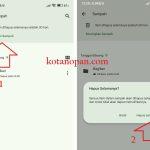

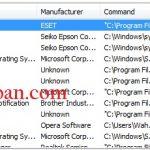
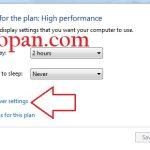
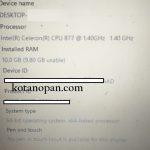
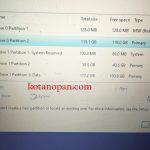
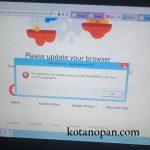
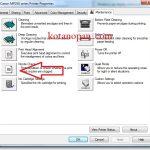
 Ciri Barcode Pertamina Diblokir Dan cara mengatasinya
Ciri Barcode Pertamina Diblokir Dan cara mengatasinya
 Cara Perbaiki Kendaraan Tidak Ditemukan Pada Mypertamina
Cara Perbaiki Kendaraan Tidak Ditemukan Pada Mypertamina
 Cara Melihat Riwayat Pengisian BBM subsidi Pada Mobil
Cara Melihat Riwayat Pengisian BBM subsidi Pada Mobil
 Perbaiki Suhu Telepon Terlalu Rendah Pengisian Daya Dihentikan
Perbaiki Suhu Telepon Terlalu Rendah Pengisian Daya Dihentikan
 Solusi jika Barcode Mypertamina digunakan orang atau hilang
Solusi jika Barcode Mypertamina digunakan orang atau hilang
 Cara menyambungkan HT baofeng dengan HT merek lain
Cara menyambungkan HT baofeng dengan HT merek lain
 Cara Reset Nopol Subsidi Tepat Mypertamina Dan Mendaftar Ulang
Cara Reset Nopol Subsidi Tepat Mypertamina Dan Mendaftar Ulang
 Bagaimana Jika Nopol Sudah Terdaftar Di Mypertamina
Bagaimana Jika Nopol Sudah Terdaftar Di Mypertamina
 Cara Membatasi akses internet dan blokir web pada modem HG8245H
Cara Membatasi akses internet dan blokir web pada modem HG8245H


